Puede utilizar este modelo en la herramienta Clasificar píxeles con aprendizaje profundo disponible en la caja de herramientas de Image Analyst de ArcGIS Pro. Siga los pasos que se indican a continuación para utilizar el modelo para clasificar la cobertura de suelo en imágenes.
Imágenes compatibles
La configuración de imágenes recomendada es la siguiente:
- Resolución: alta resolución (80-120 centímetros)
- Rango dinámico: 8 bits sin signo
- Bandas: tres bandas (por ejemplo, rojo, verde y azul)
- Imágenes: imágenes ortorrectificadas (funcionan tanto los productos de ortofotos al vuelo como los guardados)
Nota:
Las imágenes fuera del nadir o las imágenes con un alto ángulo de oblicuidad no generarán resultados adecuados.
Si sus imágenes ya tienen la configuración de imágenes recomendada, puede omitir el preprocesamiento e ir a la sección Clasificar la cobertura de suelo.
Procesar imágenes de Worldview-2
- Abra ArcGIS Pro y vaya al producto de imagen en el panel Contenido.
- Expanda el producto (archivo .imd) y agregue la capa Refinado pancromático al mapa.
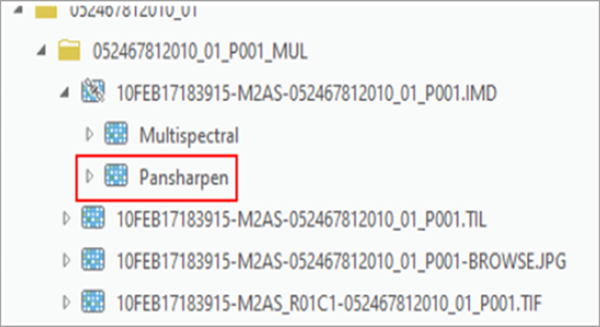
- Haga clic con el botón derecho en la capa recién agregada y seleccione Editar cadena de funciones
- Haga clic en Función Extender en la ventana de la cadena de funciones para editar las propiedades de extensión.
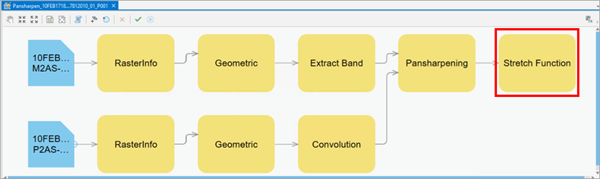
- En el panel Propiedades de Extender, haga lo siguiente:
- En la pestaña General, cambie Tipo de píxel de salida a 8 bits sin signo.
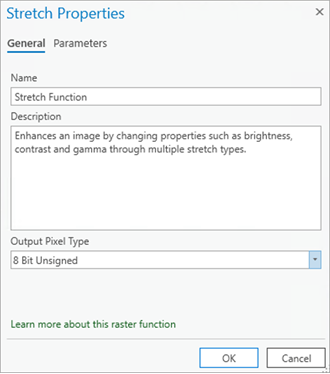
- Mantenga la configuración predeterminada en la pestaña Parámetros.

- En la pestaña General, cambie Tipo de píxel de salida a 8 bits sin signo.
- Haga clic en el botón Aplicar para aplicar los cambios.
Haga clic en el botón Reproducir en el menú superior de la herramienta para aplicar los cambios.
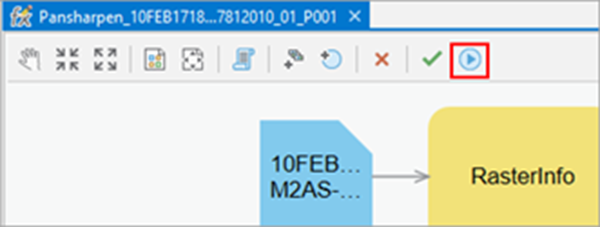
Clasificar la cobertura de suelo
Siga estos pasos para clasificar la cobertura de suelo a partir de las imágenes:
- Descargue el modelo Clasificación de cobertura de suelo de alta resolución: EE. UU. y agregue la capa de imágenes en ArcGIS Pro.
- Acerque la visualización a un área de interés.

- Vaya a Herramientas en la pestaña Análisis.
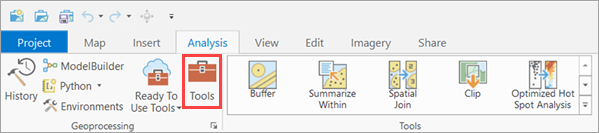
- Haga clic en la pestaña Cajas de herramientas del panel Geoprocesamiento, seleccione Herramientas de Image Analyst y vaya a la herramienta Clasificar píxeles con aprendizaje profundo en Aprendizaje profundo.
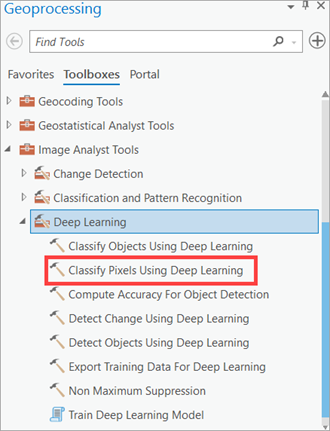
- Establezca las variables de la pestaña Parámetros de la siguiente manera:
- Ráster de entrada: seleccione las imágenes.
- Ráster clasificado de salida: establezca la clase de entidad de salida que contendrá los resultados de la clasificación.
- Definición de modelo: seleccione el archivo .dlpk del modelo preentrenado o ajustado.
- Argumentos (opcional): cambie los valores de los argumentos si es necesario.
- batch_size: número de teselas de imágenes procesadas en cada paso de la inferencia del modelo. Esto depende de la memoria de la tarjeta gráfica.
- tile_size: el ancho y la altura de las teselas de imágenes en las que se dividen las imágenes para la predicción.
- padding: número de píxeles en el borde de las teselas de imágenes desde los cuales se combinarán las predicciones de las teselas adyacentes. Aumente el valor para suavizar la salida y reducir los artefactos de los bordes. El valor máximo del relleno puede ser la mitad del valor del tamaño de tesela.
- predict_background: si se establece como True, la clase de fondo también se clasifica.
- test_time_augmentation: aplica un aumento del tiempo de prueba durante la predicción. Si se establece en True, las predicciones de variantes rotadas y volteadas de la imagen de entrada se fusionarán en la salida final.
- detailed_classes: las clases de cobertura de suelo de la bahía de Chesapeake de las etiquetas de salida. El valor predeterminado es True para una salida de 9 clases de cobertura de suelo. Utilice Falso para una salida de 7 clases de cobertura de suelo.

Nota:
Para acceder al modelo directamente desde ArcGIS Pro (compatible en ArcGIS Pro 2.7 y versiones posteriores), haga clic en el botón Examinar y busque el modelo.
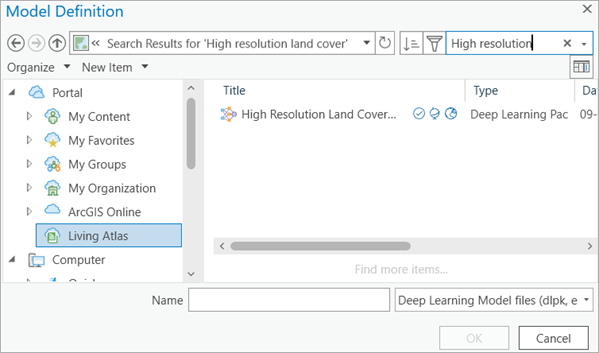
- Establezca las variables de la pestaña Entornos de la siguiente manera:
- Extensión de procesamiento: seleccione Extensión de visualización actual o cualquier otra opción del menú desplegable.
- Tamaño de celda (obligatorio): establezca el valor en 1 (en metros).
La resolución ráster esperada es de 1 metro.
- Tipo de procesador: seleccione CPU o GPU.
Se recomienda seleccionar GPU, si está disponible, y establecer Id. de GPU para especificar la GPU que se va a utilizar.

- Haga clic en Ejecutar.
La capa de salida se agrega al mapa.

Ajustar el modelo
Para ajustar un modelo con una configuración específica, cargue los archivos de definición de modelo de Esri (EMD) como se especifica a continuación:
- El ráster de salida tiene 9 clases: caso por defecto. Use el archivo .dlpk directamente.
- El ráster de salida tiene 7 clases: descomprima el archivo .dlpk y utilice HighResolutionLandCoverClassification_USA/7class/7class.emd.